Dit is een pagina die niet langer door Digidak+ wordt bijgewerkt. Mogelijk is de informatie verouderd of niet meer van toepassing.
Gearchiveerd op 1 januari 2023.
Extra bescherming tegen phishing instellen met Defender
Artikel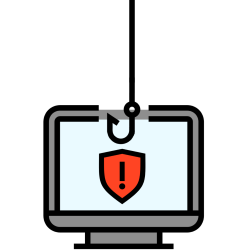
Extra bescherming tegen phishing is nooit mis. Voeg een extra functie van virusscanner Defender toe aan Chrome.
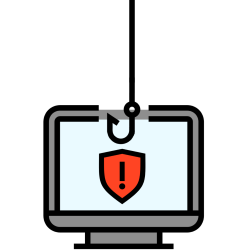

Defender-extensie voor Chrome
Microsoft Defender is de standaard virusscanner van Windows. Een minpuntje van de scanner is dat hij geen phishingsites blokkeert. Op dat gebied is de gebruiker afhankelijk van de bescherming die zijn browser browser Het programma om websites mee te bekijken. U hebt een browser nodig om te kunnen internetten. De meestgebruikte browser is Chrome. Andere bekende browserprogramma's zijn Edge, Mozilla Firefox en Safari. biedt. Voor mensen die Chrome als browser gebruiken, heeft Microsoft gelukkig een oplossing: een browser-extensie van Defender. Zo'n extensie breidt de mogelijkheden van de browser uit. Zie 'm als een accessoire, zoals een fietsbel op een fiets. Er zijn allerlei soorten extensies. De extensie van Defender moet Chrome-gebruikers beschermen tegen phishing via urls en inhoud van websites.
Dat de extensie wordt aangeboden wil overigens niet zeggen dat de veiligheid van Chrome niet op orde is. De extensie is een extraatje.
Hoe werkt de Defender-extensie?
Microsoft houdt voortdurend een lijst bij met schadelijke links. Als u de Defender-extensie hebt geïnstalleerd, controleert die of de links waar u op klikt (in een e-mail of site) op die lijst staan. Als een site malware bevat of is gemaakt om financiële, persoonlijke of andere gevoelige informatie te ontfutselen, krijgt u een rood waarschuwingsscherm te zien.
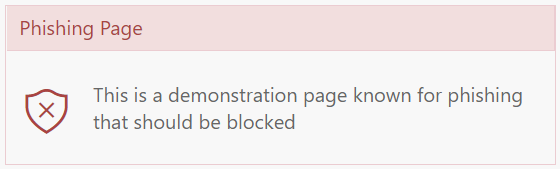
Defender Browser Bescherming installeren
Installeer de Defender-extensie als volgt:
- Ga naar de Chrome Web Store.
- Klik op de blauwe knop Toev. aan Chrome > Extensie toevoegen. Als Chrome is ingesteld op Engels, staat hier Add to Chrome > Extensie toevoegen.
- Klik op Extensie toevoegen.
- Er verschijnt een melding in beeld. Klik op het kruisje rechts bovenin het venster.
- Wilt u de extensie terugvinden? Klik dan op het puzzelstukje rechts naast de adresbalk. Hier kunt u 'm eventueel ook weer uitschakelen. Klik daarvoor op de drie puntjes achter de extensie > Verwijderen uit Chrome > Verwijderen.
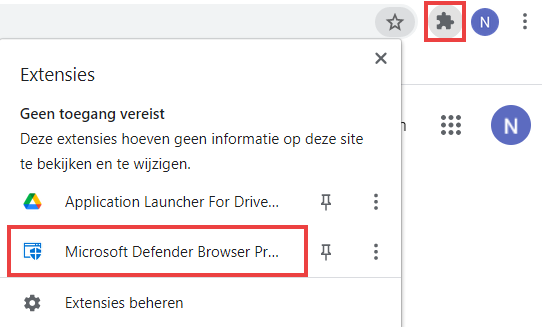
Ben je geholpen met dit artikel?
Laat weten wat je van dit artikel vond, daarmee help je de redactie van Digidak+ én andere gebruikers van de website.
Meer over dit onderwerp
Herken nepmails met één blik op de url
Twijfel je of een e-mail phishing is? Controleer de link in de e-mail zonder erop te klikken. Zo weet je of een e-mail betrouwbaar is.
In 10 stappen een veilige Windows-pc
Houd je Windows-computer in tien makkelijke stappen schoon en veilig.
Bekijk meer artikelen met de categorie:
Meld je aan voor de nieuwsbrief van Digidak+
Elke maand duidelijke uitleg en leuke tips over de digitale wereld. Gratis en zomaar in je mailbox.